Er is papier vastgelopen in de printer
Als het vastgelopen papier scheurt en u het papier niet kunt verwijderen uit de papieruitvoersleuf / achterste lade, of als het vastgelopen papier in de printer blijft zitten, verwijdert u het papier aan de hand van de volgende instructies.
 Opmerking
Opmerking
- Als het papier vastloopt tijdens het afdrukken en u de printer moet uitschakelen om het papier te verwijderen, drukt u op de knop Stoppen (Stop) op de printer om het afdrukken te onderbreken voordat u de printer uitzet.
- Als smal papier, zoals kaarten, vastloopt omdat het in de breedterichting is geplaatst, verwijdert u het vastgelopen papier volgens de onderstaande procedure.
-
Schakel de printer uit en trek de stekker uit het stopcontact.
Als u een accu gebruikt, schakelt u de printer uit en verwijdert u de accu.
-
Open het klepje over de printkop.
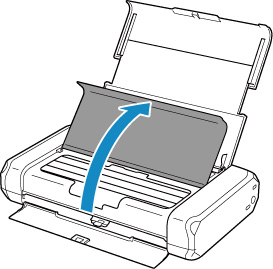
-
Controleer of het vastgelopen papier zich onder de printkophouder bevindt.
Als het vastgelopen papier zich onder de printkophouder bevindt, schuift u de printkophouder helemaal naar rechts of naar links, afhankelijk van hoe u het papier het makkelijkst verwijdert.
Wanneer u de printkophouder verschuift, drukt u met uw vingertoppen op de rechter- of linkerzijde van de printkophouder en schuift u de printkophouder voorzichtig naar de rechter- of linkerrand.
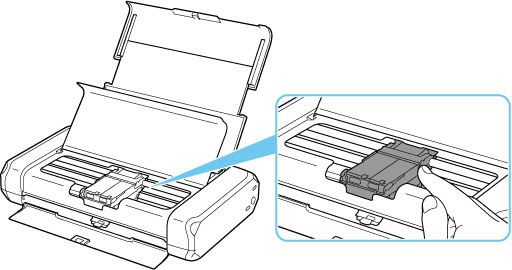
 Belangrijk
Belangrijk-
Wanneer u de printkophouder verplaatst, mag u de printkopvergrendeling niet aanraken.
-
-
Houd het vastgelopen papier goed vast met beide handen.
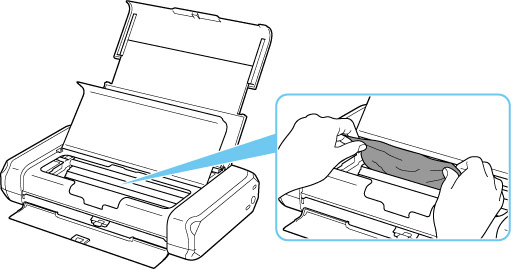
Als het papier is opgerold, trekt u het eruit.
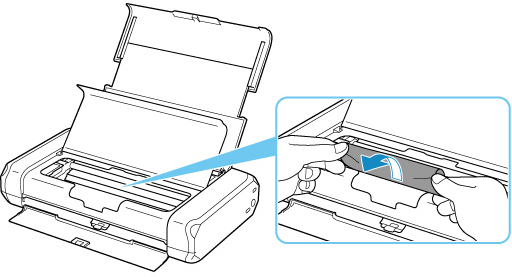
-
Trek het papier er langzaam uit, zodat dit niet scheurt.
Houd het papier in een hoek van ongeveer 45 graden vast en trek het voorzichtig naar buiten.
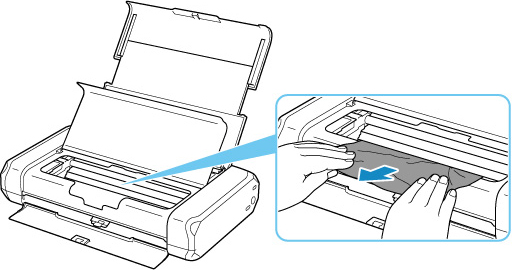
-
Controleer of al het vastgelopen papier is verwijderd.
Als het papier scheurt wanneer u het naar buiten trekt, kan er wat papier in de printer blijven zitten. Controleer het volgende en verwijder eventueel achtergebleven papier uit de printer.
- Is er papier achtergebleven onder de printkophouder?
- Zitten er nog kleine stukjes papier in de printer?
- Zit er nog papier in de lege ruimten links en rechts (A) van de printer?
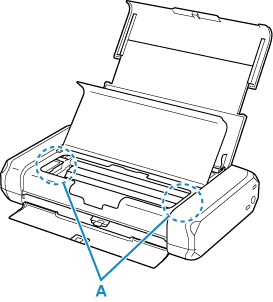
-
Sluit het klepje over de printkop voorzichtig.
Alle taken in de afdrukwachtrij worden geannuleerd. Druk opnieuw af.
 Opmerking
Opmerking- Wanneer u het papier opnieuw plaatst, zorgt u dat u geschikt papier gebruikt en het papier correct plaatst. Als er een bericht over een papierstoring verschijnt op het LCD-scherm van de printer of op het computerscherm wanneer u het afdrukken hervat nadat u alle vastgelopen papier hebt verwijderd, zit er mogelijk nog wat papier in de printer. Controleer opnieuw of er nog stukjes papier in de printer zitten.
Als de bovenstaande maatregelen het probleem niet verhelpen, neemt u contact op met het dichtstbijzijnde Canon-servicecentrum om een reparatie aan te vragen.

